Cumu accelerà Google Chrome: migliurà a velocità di navigazione
Internet in u mondu sanu cum'è unu di i rializazioni più significati in a storia umana. Pudemu mandà è riceve missaghji da tuttu u mondu in sicondi è i navigatori facenu stu prucessu faciule. Basta inserisce l'URL di u vostru situ web (o scrive u nome in un mutore di ricerca) è avete finitu. Ci hè parechje navigatori per sceglie, ognunu cù e so caratteristiche è i so benefizii, ma Google Chrome hè di granu u campione regnu.
Parechje persone utilizanu Google Chrome perchè si integra cù i siti di Google cum'è YouTube è u navigatore hà parechje funziunalità di sicurità. Tuttavia, a funzione più impurtante di Google Chrome hè a so vitezza. Parechje persone paganu assai soldi per Internet veloce è preferiscenu i navigatori chì sfruttanu a più veloce di carica è scaricamentu. In ogni casu, qualchì volta Google Chrome ùn carica micca e pagine cum'è annunziate. Quessi sò prublemi rari è di solitu tempuranee, ma se a vostra velocità di a rete di Google Chrome hè sempre bassa, pudete avè bisognu di piglià l'azzione.

Eccu alcuni di i modi più cumuni per accelerà Google Chrome.
Aghjurnate Google Chrome
A logica convenzionale dice chì se qualcosa ùn hè micca rottu, ùn pruvate micca di riparà. Questu ùn succede micca sempre in i prugrammi, cumpresi i navigatori cum'è Google Chrome. Ogni nova aghjurnazione di solitu include megliurenze cum'è correzioni di sicurezza, funzioni novi è miglioramenti di rendiment. Qualchese di questi pò fà Google Chrome più veloce, per quessa, hè megliu assicuratevi chì avete aduprà l'ultima versione.
Cumu aghjurnà Google Chrome:
- Aprite Google Chrome.
- Cliccate u buttone "Più" (trè punti in l'angulu superiore dirittu sottu à u buttone "Chiudi").
- Cliccate Help.
- Selezziunà About Google Chrome.
- Se avete installatu l'ultima versione, a nova pagina mostrarà a frasa "Chrome hè aghjurnatu" cù u numeru di versione sottu..
- Se ùn site micca aduprà l'ultima versione, a pagina mostrarà un buttone "Actualizà Google Chrome"..
- Cliccate u buttone è aspettate chì l'aghjurnamentu finisci di scaricà.
- Cliccate u buttone Restart per riavvià Google Chrome è applicà i cambiamenti.
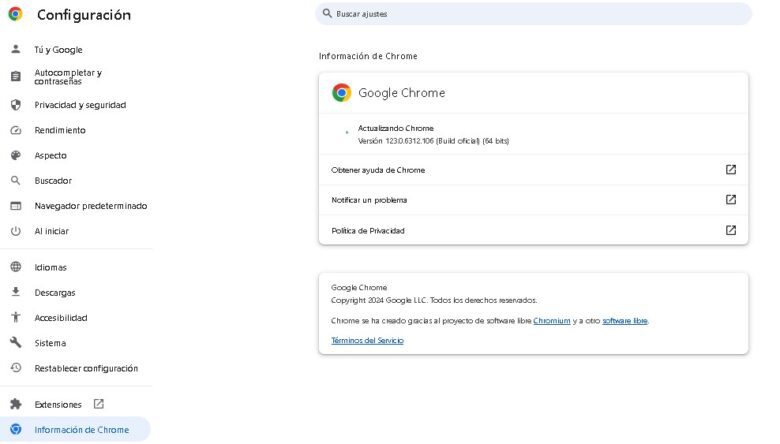
Ùn vi preoccupate micca di e pagine mancanti; Google Chrome riapre automaticamente ogni tabulazione chì utilizate. Se tuttu va cum'è previstu, duvete nutà un aumentu di a velocità di u vostru navigatore.
Chiudi tabulazioni inutilizate
E rete muderne ùn sò micca trasmissioni unidirezionali, ma piuttostu cunversazione bidirezionale trà un host è parechji servitori. U servitore trasmette dati à innumerevoli altri computer, è ogni computer chì accede à quella informazione essenzialmente "almacene" in una tabulazione di u navigatore. Stu prucessu usa una parte di a memoria d'accessu aleatoriu di u vostru urdinatore (RAM); Quantu più RAM hà u vostru urdinatore, più tabulazioni di u navigatore web pudete avè apertu in una volta. In ogni casu, quandu a RAM hè quasi sguassata, l'urdinatore sanu rallentarà, è se Google Chrome cunsuma tutta a RAM dispunibile, serà u primu prugramma per nutà l'impattu.
Per risolve stu prublema, seguite questi passi per liberà un pocu di RAM:
- Pulsà u buttone chjusu ("X") in l'angulu superiore dirittu di a tabulazione.
- Per chjude parechje tabulazioni in una volta, basta à cliccà u buttone Chiudi in a finestra di Google Chrome.
Se tenete l'ultima versione di Google Chrome, pudete vede quantu RAM ogni tabulazione usa. Simply passa sopra a tabulazione è apparirà una piccula finestra. Questa finestra mostra una vista previa di a pagina è mostra l'usu di memoria in u fondu. Sì avete parechje tabulazioni aperte, sta funzione pò aiutà à decide quale tabulazione chjude prima. Pudete ancu aduprà a funzione di salvezza di memoria di Google Chrome per riduce a RAM utilizata da ogni tabulazione senza chjude. Questa funzione disattiva una tabulazione se ferma inattiva per un periudu di tempu, liberendu cusì RAM per a tabulazione chì stai aduprate.
Per cumincià à salvà a memoria:
- Cliccate u buttone More in l'angulu superiore dirittu di a finestra di Google Chrome.
- Cliccate "Settings".
- Cliccate "Performance" è apparirà nantu à a manca di a pagina.
- Se a salvezza di memoria ùn hè micca attivata, accende.
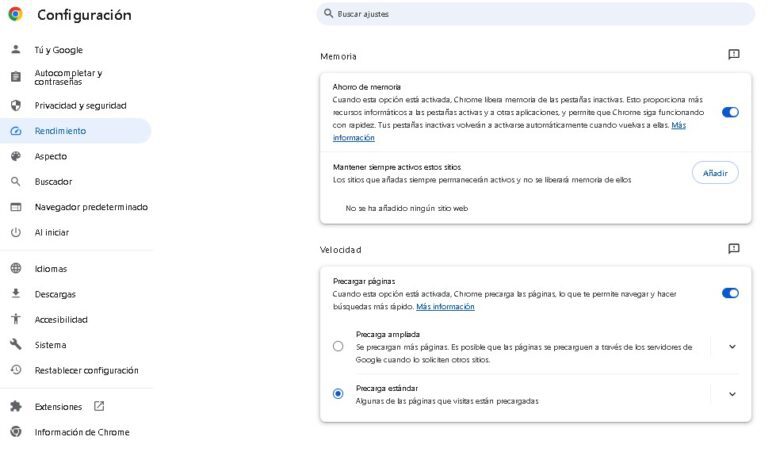
Disattivà i prugrammi è i prucessi inutili
Ancu Google Chrome usa RAM per tutte e tabulazioni aperte, questu ùn hè micca l'unicu inconveniente pussibule di RAM. Perchè a RAM furnisce l'almacenamiento di dati à pocu tempu, quasi tutti i prugrammi di l'informatica l'utilizanu in una certa misura. Quantu più RAM u vostru urdinatore hà, più prugrammi pò esse esecutatu simultaneamente. Tuttavia, u più prugrammi chì utilizate à u stessu tempu, u menu RAM serà dispunibule per Google Chrome è e so tabulazioni.
Se u prugramma usa troppu RAM, Google Chrome cumencia à rallentà. Di solitu, pudete chjude u prugramma solu chjudendu in u prugramma (assicuratevi di salvà u vostru prugressu), ma qualchì volta u prucessu principia in u navigatore.
Ci hè dui tipi di questi grabbers RAM: estensioni è compiti generale. L'estensioni sò prugrammi chì pudete aghjunghje à Chrome, cum'è i blocchi di publicità è i pacchetti di traduzzione, mentre chì i Tasks sò solu prugrammi regulari chì funzionanu in siti web specifichi, cum'è i video di YouTube.
Per disattivà l'estensione, seguitate sti passi:
- In Google Chrome, cliccate u buttone More in l'angulu superiore dirittu di a finestra.
- Scorri per espansione.
- Selezziunà Manage Extensions.
- Disattivate l'estensioni innecessarii clicchendu u buttone in l'angulu inferjuri destra di ogni estensione.
- Inoltre, l'estensione hè eliminata permanentemente clicchendu nantu à u fondu di u nome allargatu è e tabulazioni apparsu.
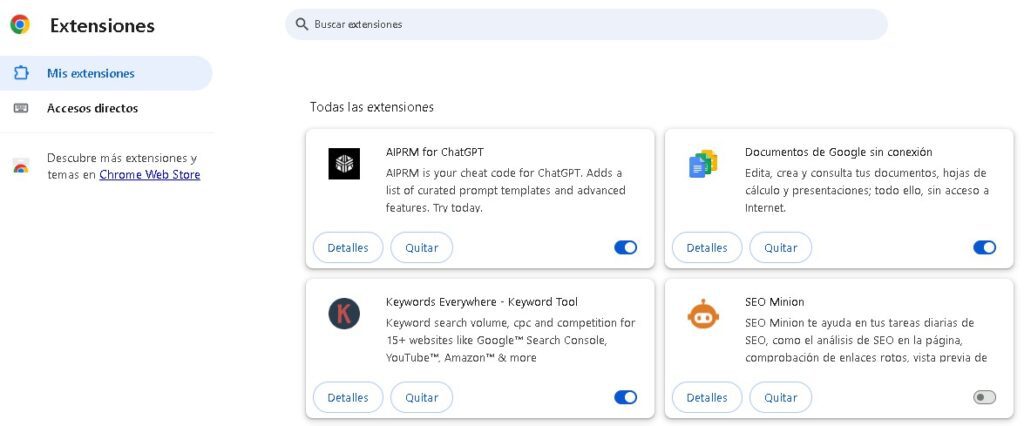
Ancu s'è certi prugrammi di estensione (cum'è ad blockers) sò assai impurtanti per a navigazione sicura, altri prugrammi di estensione cunsuma solu RAM è rallenta Google Chrome senza dà alcun beneficiu veru.
Per accelerà Chrome quandu compie i travaglii, seguitate questi passi:
- In Google Chrome, cliccate u buttone More.
- Selezziunà "More Tools".
- Cliccate Task Manager.
- Selezziunate u compitu chì vulete piantà.
- Cliccate per compie u prucessu.
- Per avè una idea megliu di quantu RAM usa ogni prucessu, cliccate nantu à l'utilizazione di a memoria in cima per sorte per l'usu di memoria.
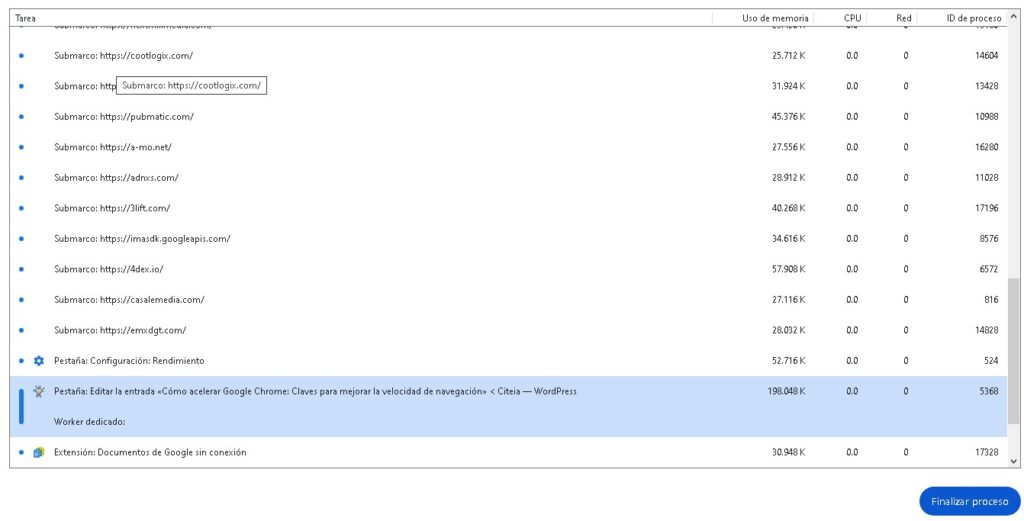
Verificate duie volte quali prucessi pensate di chjude per assicurà chì ùn finisce micca prematuramente qualcosa impurtante. Ùn vale a pena perde accidentalmente dati micca salvati solu per accelerà Google Chrome.
Configurate i paràmetri di preload
Di tutti i modi chì pudete cunsiderà accelerà u vostru navigatore, l'usu di a prugrammazione predittiva per precaricate e pagine ùn hè probabilmente micca unu di elli. Ma Google Chrome permette di fà quessa. Cum'è u nome suggerisce, sta funzione "precarica" e pagine chì site più prubabile di visità. Sì inevitabbilmente fate, Google Chrome hà digià fattu a maiò parte di u scaricamentu, dendu un accessu più veloce à a pagina.
Per attivà i paràmetri di precaricamentu di Google Chrome:
- Cliccate u buttone "More" in l'angulu superiore destra di a finestra.
- Selezziunà Settings.
- In u latu manca di u screnu, cliccate Performance.
- Navigate à a tabulazione Velocità è attivate o disattivate a precaricamentu di a pagina.
Quandu hè attivatu, a prefetch di pagina esegue una "prefetch standard" chì prefetch solu e pagine chì site prubabilmente visità. Se vulete chì Google mette una reta più larga è precaricate più siti, cliccate Preload extension. Per piacè nutate chì sè utilizate qualsiasi tipu di precaricamentu, Google utilizerà automaticamente i cookies.
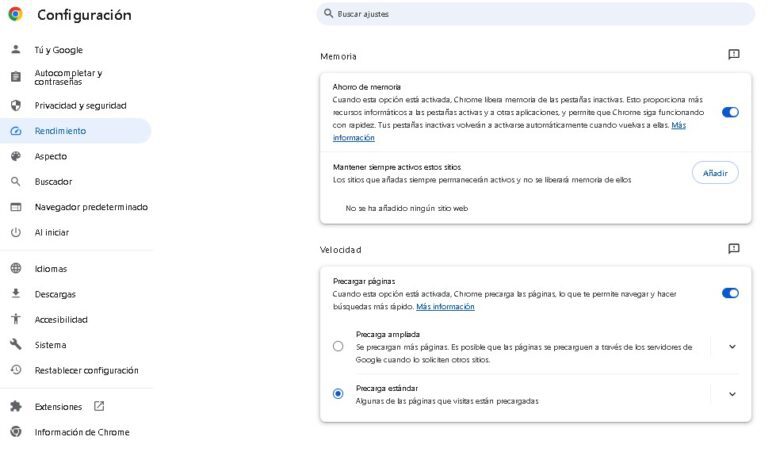
Attivà u bloccu di publicità
Ci hè parechje ragioni per aduprà i blockers di publicità in linea. Certi siti mostranu tanti annunzii chì e pagine individuali sò quasi illeggibili, è i pirate ponu facilmente injectà codice maliziusu in l'annunzii, creendu virus. Ma i blocchi di publicità ponu ancu accelerà Google Chrome. Ebbè, tecnicamente ponu accelerà qualsiasi navigatore web. Se un situ web hà troppu annunzii, in particulare grandi annunzii, serà difficiule per Google Chrome (è tutti l'altri navigatori) di carricà, perchè tutti l'annunzii rallentà a velocità di scaricamentu.
I blockers di l'annunzii ponu impediscenu a carica di sti publicità, liberendu u vostru navigatore per vede rapidamente u cuntenutu chì vulete.
Cumu installà un bloccu di publicità in Google Chrome:
- Appughjà u buttone "More" situatu in l'angulu superiore dritta di a finestra.
- Selezziunà Extensions.
- Cliccate Visita Chrome Web Store.
- Inserite "ad blocker" in a barra di ricerca in cima di u screnu.
- Press u buttone Enter.
- Cliccate u bloccu di publicità chì vulete. In alternativa, cercate i blockers di publicità è selezziunate quellu cù i migliori recensioni.
- Pulsà u buttone Add to Chrome.
- Una volta chì u bloccu di publicità hè stallatu, mantene u funziunamentu. Ùn averete mai da preoccupà di l'annunzii chì ingombranu una pagina web o rallentà Google Chrome di novu.
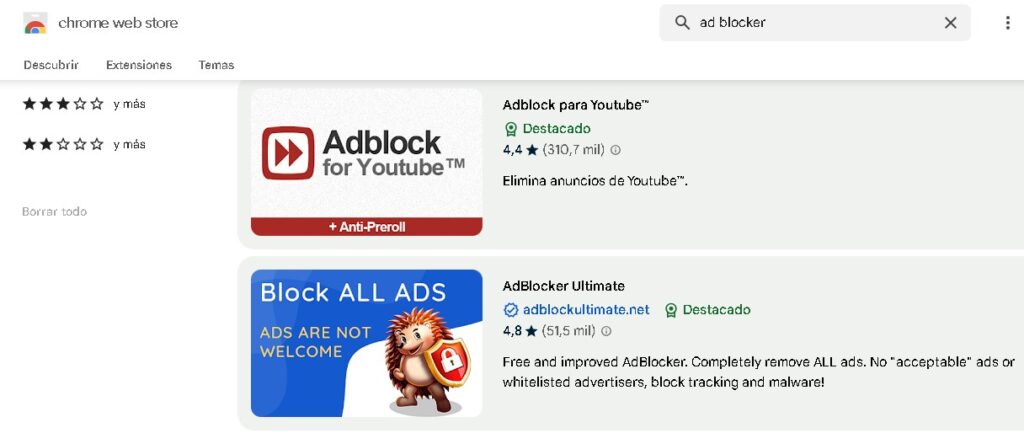
Sguassà a cache
Ancu se i navigatori cum'è Google Chrome "salvanu" temporaneamente i siti web ogni volta chì accede à elli, sti prugrammi li almacenanu in permanenza in a memoria cache di u discu duru di u vostru urdinatore. Questa cache salva certi fugliali, cum'è l'imaghjini, da i siti web in modu chì caricanu più veloce a prossima volta chì li visitate.
Tuttavia, cum'è RAM, se a cache diventa troppu piena, u navigatore hà da cumincià à rallentà. Ancu s'ellu pò sona contradictoriu, sguassendu u cache, Google Chrome avarà più discu duru per travaglià è, per quessa, serà più veloce.
Pulisce a cache hè assai simplice:
- Cliccate u buttone More in cima à destra di a finestra di Google Chrome.
- Selezziunà Clear browsing data.
- Selezziunate quantu in daretu vulete sguassà a cache, da l'ultima ora à a prima volta chì avete principiatu Google Chrome.
- Assicuratevi chì a casella accantu à Cached images and files is checked.
- Cliccate Clear data.
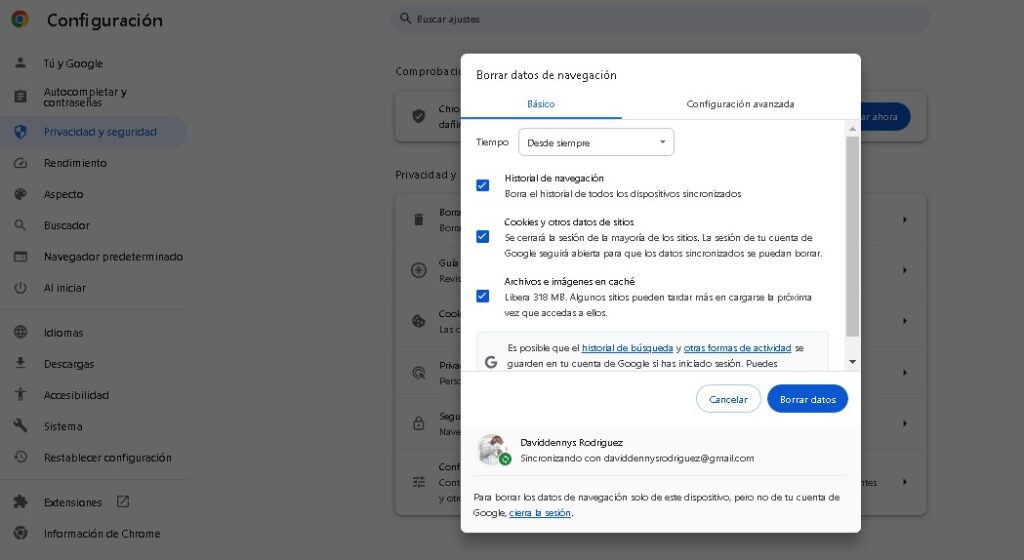
Google Chrome vi avvirtenu chì certi siti ponu carica lentamente a prossima volta chì li visitate, ma questu hè solu tempurale. À u tempu, u navigatore andarà più veloce. Inoltre, pudete aduprà sta funzione per sguassà altre dati salvati, cum'è a storia di navigazione è i cookies.
Sè vo andate à a tabulazione "Avanzate", pudete puru sguassà i schedari cum'è password, paràmetri di u situ, è dati di l'applicazioni ospitu.
Habilita l'accelerazione hardware
Unu di i sicreti di u successu di Google Chrome hè a so accelerazione hardware. Di genere, un navigatore web usa una unità di processazione cintrali (CPU) per rende l'elementi visuali di un situ web. A funzione di accelerazione hardware scarica una parte di u processu à altri pezzi di hardware, tipicamente l'unità di processazione grafica (GPU). Mentre chì i CPU sò capaci di realizà una quantità di funzioni, i GPU sò più efficaci à rende gràfiche 2D è 3D.
Questi processori sò un cumpunente cruciale per qualsiasi computer di ghjocu, è Google Chrome prufittà di GPU per accelerà a carica di siti web cù visuali cumplessi.
L'attivazione di l'accelerazione hardware hè un prucessu rapidu è faciule:
- Appughjà u buttone "More" situatu in cima à diritta.
- Selezziunà Settings.
- Scroll down and select System in u cantonu manca di u screnu.
- Habilita l'opzione Utilizà l'accelerazione grafica quandu hè dispunibule.
- Cliccate u buttone Rilancià accantu à u cambiamentu per attivà a funzione.
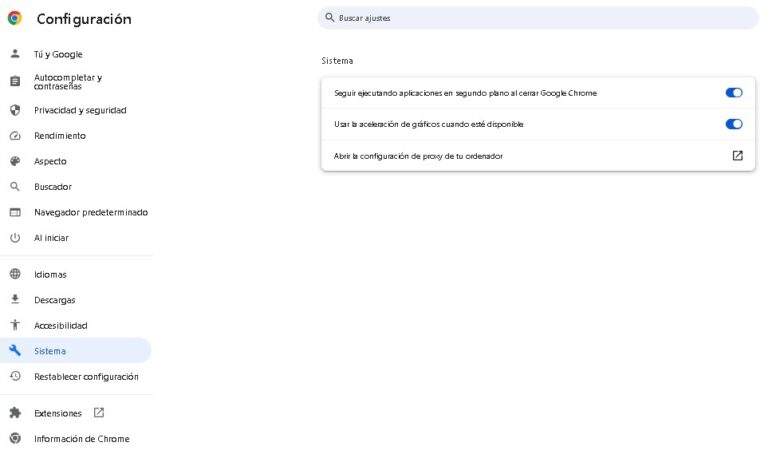
Normalmente, l'accelerazione hardware mellora a velocità di Google Chrome, ma qualchì volta u sistema ùn coopera micca cù a funzione. Se l'accelerazione hardware rallenta a vostra navigazione web, seguitate i passi sopra per disattivà lu.
Attivate u risparmiu energeticu
U miraculu di u Wi-Fi vi permette di cunnette à Internet quasi in ogni locu in un locu determinatu, ma salvu chì ùn site micca cunnessu à una presa, avete da aduprà a bateria di u vostru dispositivu. Per aiutà à stringhje ogni ultimu kilowatt da a bateria di u vostru laptop, Google Chrome hà introduttu u modu di risparmiu di energia.
Stu modu riduce l'attività di fondo di u navigatore è l'effetti visuali prisenti in certi siti web, chì à u turnu cunsuma menu bateria. Ma questu ùn hè micca u solu vantaghju di u Risparmio Energeticu. Questa funzione accelerà ancu Google Chrome, postu chì u navigatore ùn hà micca bisognu di perdite RAM preziosa in attività di fondo o effetti visuali fantastichi.
Per attivà u Economizer, seguitate sti passi:
- Appughjà u buttone "More" torna à u cima dritta di a finestra.
- Cliccate Settings.
- Selezziunà Performance in u latu manca di u screnu.
- Scroll to the Energy tab.
- Attivate u Risparmio Energeticu cù u buttone situatu in l'angulu superiore dirittu di a tabulazione.
- Selezziunate quandu vulete attivà u Power Saver: Quandu a bateria di l'urdinatore hà 20% di putenza o ogni volta chì hè scollegata.
A causa di u so disignu, u modu di risparmiu di energia di Google Chrome funziona solu cù laptops. Se aduprate u navigatore in un computer desktop, vi tuccherà à riduce u putere di Chrome è u cunsumu di memoria in altri modi.
Scansione per i virus
In u peghju casu, se nunda ùn pò accelerà a lentezza di u navigatore Google Chrome, un virus pò esse culpèvule. Questi prugrammi insidiosi piace à ammuccià in l'urdinatori è facenu ogni tipu di cavu. Indipendentemente da u so scopu, i virus manghjanu sempre RAM è, salvu chì ùn sguassate di malware, rallentaranu u vostru navigatore Internet è altri prucessi di computer.
Per eliminà un virus o qualsiasi tipu di malware, basta à scansà u vostru urdinatore. L'Internet hè pienu di suite di sicurità chì ponu detectà prugrammi illeciti in u vostru PC. Scaricate unu è principià un analisi; Quantu più fugliali scansa l'antivirus, u più prubabile hè di truvà u virus chì causa a rallentazione.
Sicondu a cumplessità di u malware, pudete avè bisognu di attivà a scansione di rootkit o ancu aduprà un prugramma chì pulisce ancu di più. Puderete ancu avè da piglià l'urdinatore à u vostru centru di riparazione lucali, ma à a fine duvete sguassà u virus.
Spegne altri dispositi cunnessi à Internet
Quandu cuntrate un pacchettu Internet da un fornitore, a quantità chì paghe determina a vostra velocità di carica è scaricamentu, è ancu di larghezza di banda. A larghezza di banda hè probabilmente più impurtante perchè determina a quantità tutale di dati chì ponu esse trasferiti in una volta. Se u vostru urdinatore cù Google Chrome hè literalmente l'unicu dispositivu cunnessu à Internet in a vostra casa, probabilmente ùn avete mai scuntrà velocità di navigazione lenta. Tuttavia, se un altru urdinatore sparte a vostra cunnessione Internet, avete da sparte a vostra larghezza di banda. Sè vo cunnetta troppu dispusitivi à l 'Internet attraversu un modem o router, tutti elli seranu affettati.
Se u vostru navigatore Google Chrome rallenta, scorri intornu à a vostra casa è vede ciò chì hè cunnessu à Internet. Allora unplug o spegne ciò chì pudete fà senza. Avete veramente bisognu di a vostra cafetera per cunnette à Wi-Fi? Pudete aspittà per cumincià à scaricà l'ultime aghjurnamenti di ghjocu per a vostra Xbox Series X o PlayStation 5? Sì cusì, disattivali per avà è vi vede cumu Google Chrome accelera.
Riavvia u modem / router
Sè avete mai chjamatu una linea d'assistenza per risolve un dispositivu, probabilmente avete intesu a quistione: "Avete pruvatu à spegne è riaccendendu?" Hè à tempu un prublema è una suluzione pruvata. A maiò parte di u tempu, i prublemi di l'urdinatore ponu esse risolti solu chjudendu u prugramma offensive è riavvia o riavvia l'urdinatore. Se Google Chrome funziona lentamente, riavvia u navigatore o l'urdinatore pò aiutà, ma se questu ùn funziona micca, u prublema pò esse cù u vostru router o modem.
U modem manda è riceve tutte e dati à l'ISP è u router cunnetta u dispusitivu à u modem. Se un errore si trova in qualsiasi di questi casi, affetta tuttu ciò chì hè cunnessu. U modem hà ancu a so propria RAM, cum'è a RAM di l'urdinatore, è quandu a RAM hè quasi piena, u navigatore rallenta. Cum'è a RAM di u vostru urdinatore, a pulizia di a RAM di u vostru modem accelerà e cose.

Segui i passi sottu per resettate u vostru modem è riparà a lentezza di u vostru navigatore.
- Pulsà u buttone di putenza per spegne u modem (a pusizione di stu switch varieghja secondu u mudellu).
- In listessu modu, spegne ancu u vostru router, solu per esse sicuru.
- Se tenete una cumminazione di modem è router, pudete saltà stu passu.
- Scollegate u modem è u router.
- Aspettate da 10 à 30 seconde per assicurà chì tutti i condensatori sò scaricati. Questa azione assicura chì a RAM hè sguassata è tutti i paràmetri sò resettati.
- Ricollegate u modem è u router è riavviate.
Assumendu chì a causa hè u modem è / o router, a vostra rete accelerà, indipendentemente da quale navigatore sceglite.
aspetta pacienza
Sè vo avete pruvatu tutte e suluzioni pussibuli in stu articulu, u prublema ùn pò esse cun voi. Comu avemu dettu, pensemu à Internet cum'è una conversazione bidirezionale trà u vostru urdinatore è innumerevoli servitori, è diversi ISP facenu questu pussibule. In ogni casu, sè vo avete prublemi cù u serviziu di u vostru fornitore, pudete avè una cunnessione lenta o ancu nisuna cunnessione in tuttu.
Verificate u statutu di u serviziu Internet di u vostru ISP per vede s'ellu hè u casu. Inoltre, ùn esitò à visità siti cum'è DownDetector per verificà s'ellu u prublema afecta solu uni pochi di siti è micca tuttu u web.